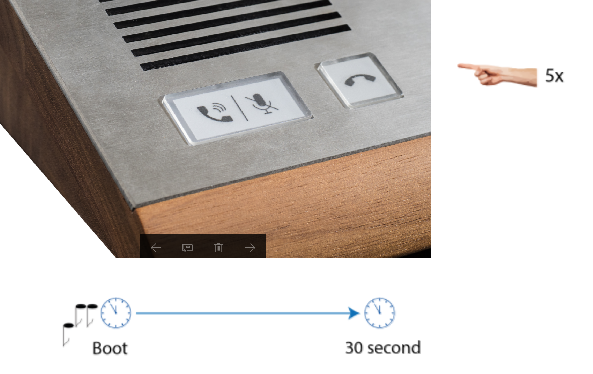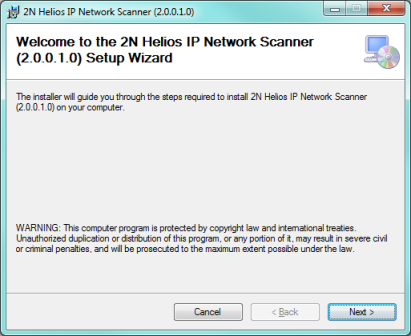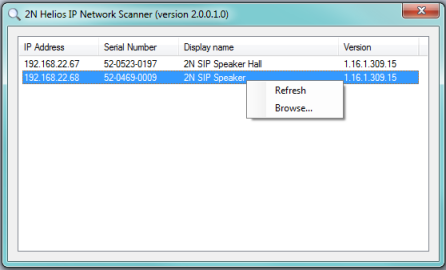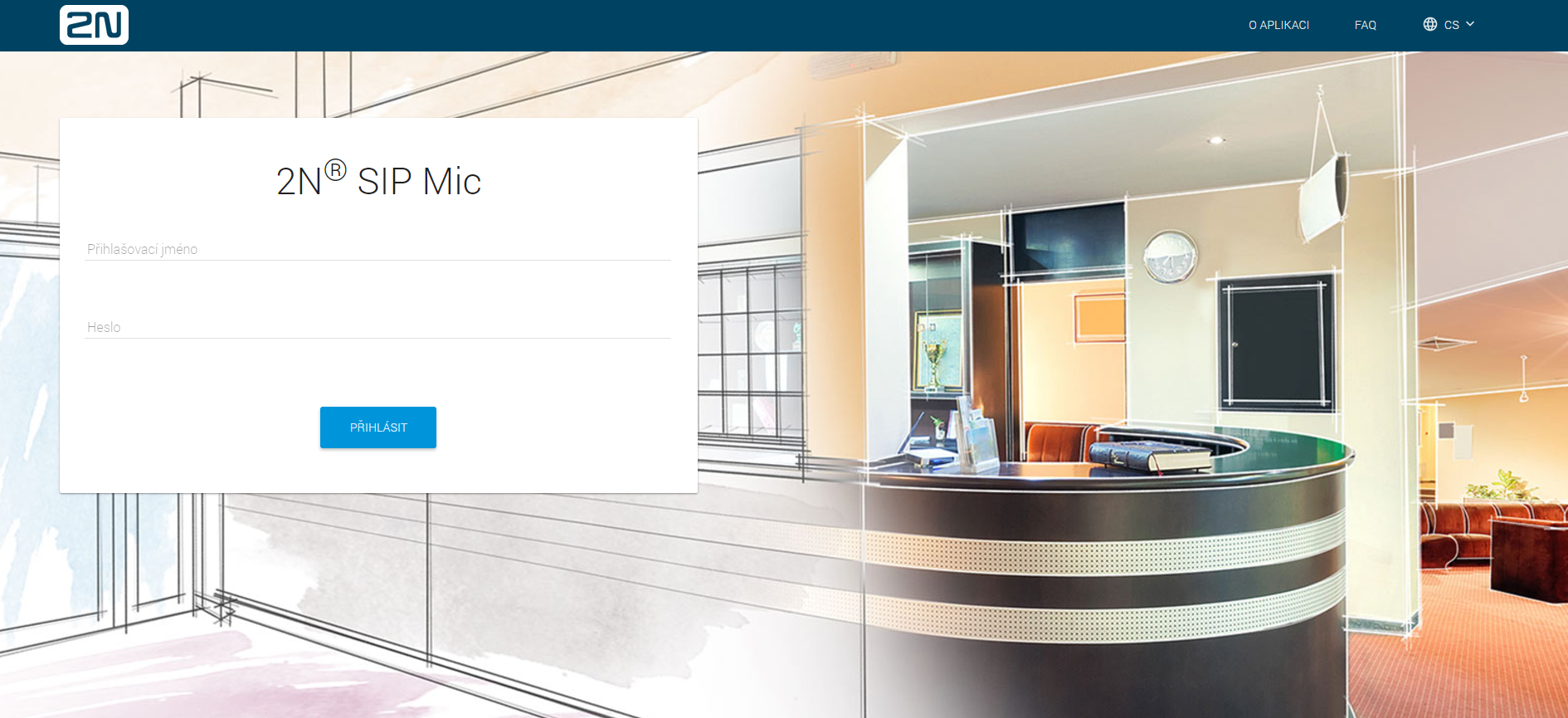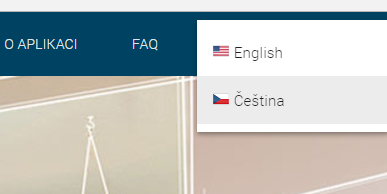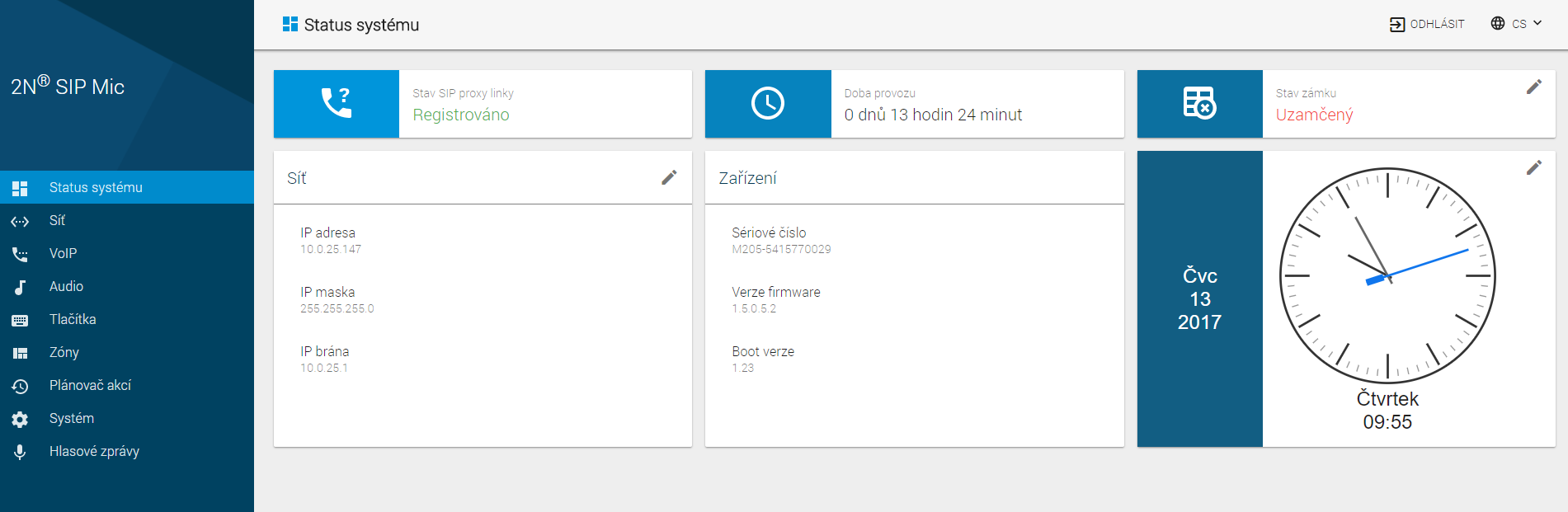3.1 Konfigurace
2N® SIP Mic se konfiguruje pomocí osobního počítače vybaveného libovolným internetovým prohlížečem:
- Spusťte svůj internetový prohlížeč (Internet Explorer, Firefox apod.).
- Zadejte IP adresu zařízení 2N® SIP Mic (např. http://192.168.1.100/).
- Přihlaste se pomocí jména Admin a hesla 2n.
2N® SIP Mic vyžaduje při prvním přihlášení změnu hesla. Jsou akceptovaná pouze silná hesla – minimálně osm znaků dlouhá, která obsahují alespoň jedno velké písmeno, jedno malé písmeno a jednu číslici.
Pro přihlášení k integrovanému web serveru je nutné znát IP adresu zařízení. Po zakoupení je 2N® SIP Mic nastaven do režimu s dynamickou IP adresou – získá IP adresu automaticky, pokud je v lokální síti dostupný vhodně nastavený DHCP server. V případě, že DHCP server není k dispozici, lze 2N® SIP Mic provozovat v režimu statické IP adresy. Konfigurace 2N® SIP Mic je detailně popsána v kapitole Konfigurace.
V případě, že zařízení zůstane nedostupné (zapomněli jste IP adresu, změnila se konfigurace sítě apod.), je možné zjistit nastavení sítě pomocí tlačítka na zařízení.
Zjištění IP adresy
Pro zjištění IP adresy 2N® SIP Mic postupujte následovně:
- Připojte 2N® SIP Mic k napájení (pokud je již připojen, odpojte jej a opět připojte).
- Vyčkejte na zvukový signál .
- Stiskněte 5x tlačítko zavěšení hovoru na jednotce.
- 2N® SIP Mic signalizuje modrou nebo zelenou barvou stav DHCP serveru a přečte svoji IP adresu.
- Pokud tlačítko svítí zeleně a adresa je 0.0.0.0, znamená to, že 2N® SIP Mic nedostal z DHCP serveru IP adresu. V takovém případě kontaktujte správce vaší sítě nebo přepněte stav DHCP na OFF a použijte nastavenou pevnou IP adresu. Viz níže.
- Pro změnu nastavení DHCP vypněte a znovu zapněte zařízení 2N® SIP Mic.
- V prvních 10 sekundách stiskněte 10x tlačítko pro ukončení hovoru, stav DHCP bude změněn z ON na OFF a naopak.
Změna stavu DHCP serveru
Po startu systému je možné pomocí tlačítka pro zavěšení hovoru nechat přečíst IP adresu nebo změnit stav DHCP.
- 5 x stisk tlačítka přečte nastavenou IP adresu
- 10 x stisk tlačítka změní stav DHCP ON/OFF
Po pátém stisku změní tlačítko barvu na modrou nebo zelenou v závislosti na nastavení DHCP serveru.
- Modrá – DHCP je vypnuto
- Zelená – DHCP je zapnuto
Poznámka
- Z bezpečnostních důvodů lze posloupnost tlačítek zadat maximálně do deseti sekund od zaznění zvukového signálu. Mezi jednotlivými stisky mohou být rozestupy dlouhé maximálně 2 s.
Po provedeném factory resetu zařízení je DHCP aktivní . Zařízení získá IP adresu automaticky. Pokud přepnete nastavení DHCP na vypnuto bude defaultní IP adresa, maska podsítě a DNS server nastaven následovně.
Upozornění
Výchozí nastavení sítě:
- IP adresa 192.168.1.100
- Maska 255.255.255.0
- DNS 1 192.168.1.1
Popis aplikace 2N® IP Network Scanner
Aplikace slouží pro zjištění IP adres všech zařízení 2N® SIP Mic v lokální síti. Aplikaci je možné stáhnout z webových stránek firmy 2N (www.2n.cz). Pro instalaci je nutné mít nainstalovaný Microsoft .NET Framework 2.0.
- Spusťte instalátor 2N® IP Network Scanner.
Instalací vás provede instalační Wizard.
Instalační Wizard aplikace 2N® IP Network Scanner
- Po nainstalování aplikace 2N® IP Network Scanner spusťte aplikaci z nabídky Start operačního systému Microsoft Windows.
Po spuštění začne aplikace automaticky vyhledávat v lokální síti veškerá 2N zařízení, která mají přidělenou nebo staticky nastavenou IP adresu. Tato zařízení budou následně zobrazena v tabulce.
Okno aplikace 2N® IP Network Scanner
- Ze seznamu vyberte příslušný 2N® SIP Mic, který chcete konfigurovat, a klikněte na něj pravým tlačítkem myši. Výběrem položky Browse… se otevře okno internetového prohlížeče, pomocí něhož je možné se přihlásit do webového administrativního rozhraní 2N® SIP Mic a začít jej konfigurovat, viz odstavec Přihlášení.
Přihlášení
Do internetového prohlížeče zadejte IP adresu 2N® SIP Mic. Po jejím zadání se zobrazí přihlašovací obrazovka. Výchozí přihlašovací jméno a heslo je:
- Přihlašovací jméno: Admin
- Heslo: 2n
Výběr jazyka
Pro výběr jazyka lze použít menu v pravém horním rohu webového rozhraní.
Výběr jazyka
Úvodní přehledová obrazovka
Úvodní stránka se zobrazí po přihlášení do webového rozhraní zařízení 2N® SIP Mic. Kdykoli se k ní můžete vrátit pomocí odkazu na Status systému umístěného v levém horním rohu navigační lišty. Lze volit mezi jazyky webového rozhraní v pravém horním rohu kliknutím na aktuálně zvolený jazyk. Od zařízení 2N® SIP Mic se můžete odhlásit pomocí tlačítka Odhlásit v pravém horním rohu stránky.
Konfigurační menu
Konfigurace zařízení 2N® SIP Mic je rozdělena do 9 hlavních nabídek – Status systému, Síť, VoIP, Audio, Tlačítka, Zóny, Plánovač akcí, Systém a Hlasové zprávy; každá z nabídek je rozdělena do dalších částí, viz následující přehled.
Status systému
- Stav SIP proxy linky – informace o stavu linky
- Doba provozu – informace o době provozu zařízení 2N® SIP Mic
- Stav zámku – informace o stavu zámku
- Síť – nastavení připojení k lokální síti
- Zařízení – informace o zařízení
Datum a čas – nastavení reálného času a časové zóny
Síť
- LAN – nastavení připojení k lokální síti
VoIP
- Nastavení – nastavení SIP Proxy, kodeků apod.
- Společné – nastavení chování při druhém hovoru
- Status – informace o stavu linky
Audio
- Nastavení – nastavení hlasitosti zvonění a zvukové odezvy tlačítek
Tlačítka
- nastavení akcí pro jednotlivá tlačítka
Zóny
- nastavení parametrů pro jednotlivé zóny
Plánovač akcí
nastavení jednotlivých akcí
Systém
- Konfigurace – nastavení uživatelských parametrů, data a času
- Údržba – záloha a obnovení konfigurace, aktualizace firmware, reboot, tovární nastavení
Hlasové zprávy
- nastavení a upload hlasových a systémových zpráv
- 3.1.1 Status systému
- 3.1.2 Síť
- 3.1.3 VoIP
- 3.1.4 Audio
- 3.1.5 Tlačítka
- 3.1.6 Zóny
- 3.1.7 Plánovač akcí
- 3.1.8 Systém
- 3.1.9 Hlasové zprávy